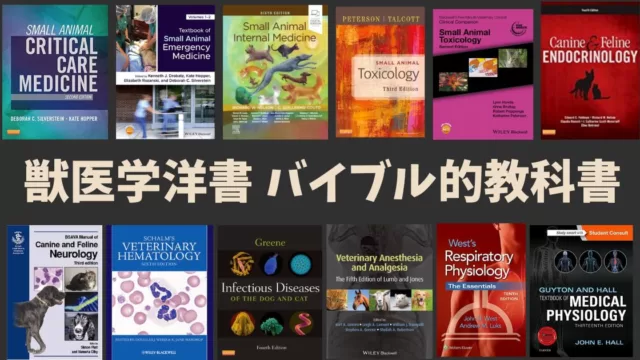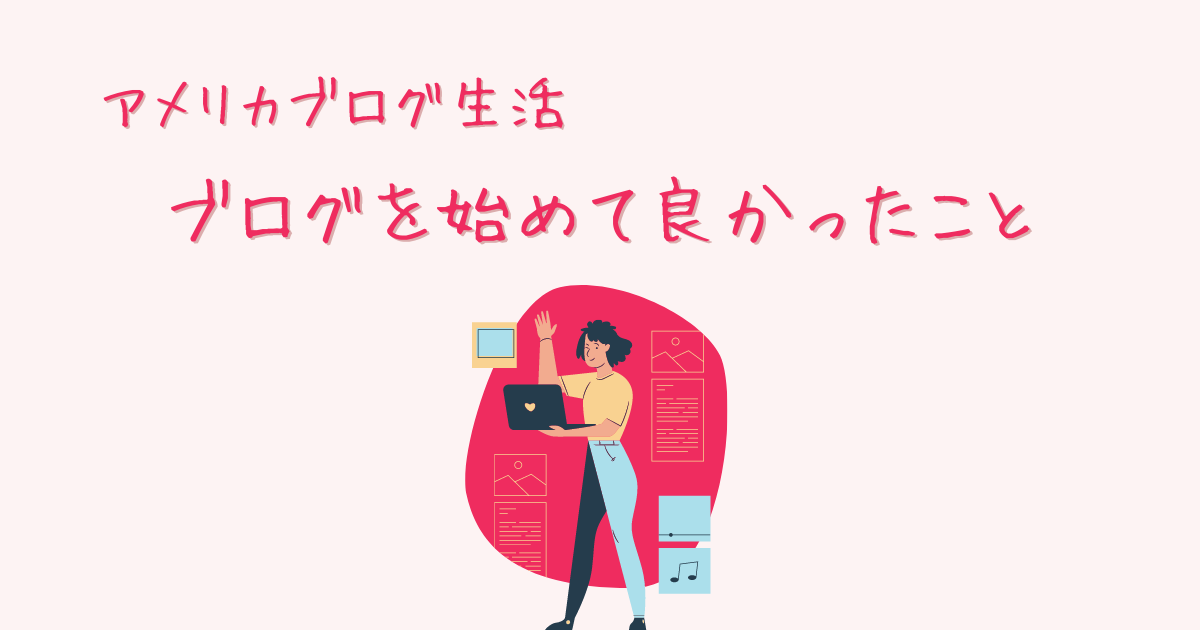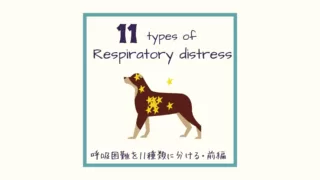はじめに
著者は、日本の獣医大学を卒業後、一般病院で3年間勤務した後、現在アメリカの大学で獣医救急集中治療(ECC)専門医になるためのレジデントをしています。
この記事では、私が普段、動物x医療のイラストをどの様に作っているかをご紹介します。
医療x犬猫のコンビネーションの素材を見つけるのはとても大変です。ただでさえ少ない、イラストに自分の好みを加えると、自分のイメージ通りのイラストをみつけることはできません。
しかし、わかりやすく、見栄え良くするためには、医療x犬猫のイラストは必須です。そこで、自分好みのイラストを自らで作成する方法を今回はご紹介していきたいと思います。このブログでは、以下のアプリを駆使してセミオリジナルで作成しています。
みけブログのサムネイルなどが、どの様に作成されているか、ご興味のある方は、ぜひご覧ください。

Canva
ブログにあげるため、著作権の問題でグーグルから拾ってきた画像を使うことはできません。そして、私は絵を描くのは得意ではありません。なので、基本的には、Canvaというアプリからダウンロードできる素材を元にイラストを編集しています。
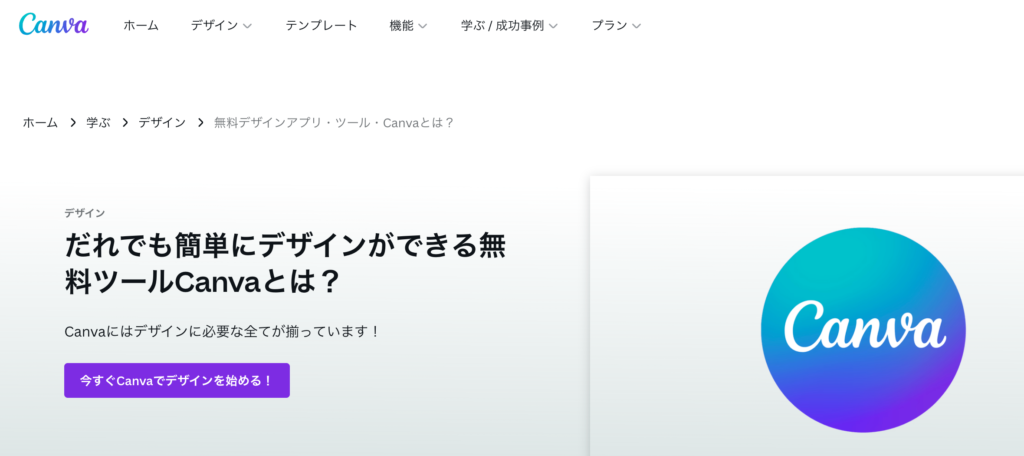
CanvaというアプリはブログやYoutube、インスタなどのサムネイルから、プレゼンテーション、ロゴの作成まで簡単にできてしまう、非常に便利なアプリになります。iPadからでも、パソコンからでもアクセスできます。

無料会員と、月額有料会員があります。月額は月11ドルほどです。有料会員になると、使える素材が格段に増えるため私は、月額会員です。
例えば、私が最近始めた「XXXヶ月後に専門医になる私」のコーナーでは、ブログの表紙として、以下の様なカウントダウンのイラストを作成しています。
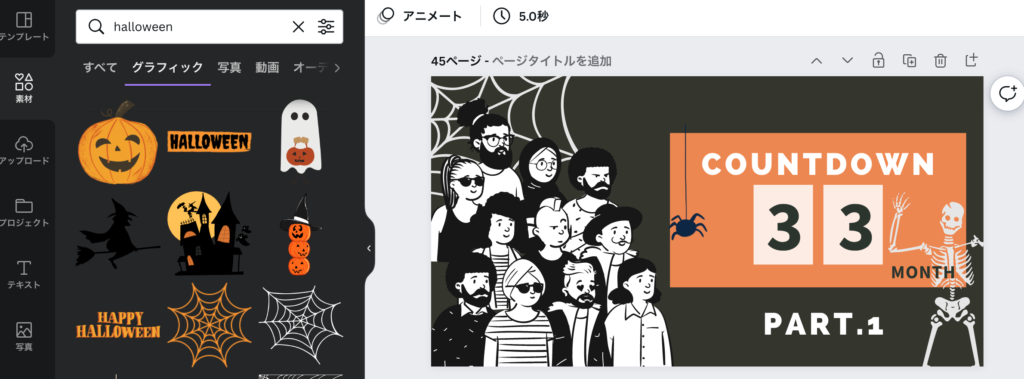
いろんな素材や、デザインが数多く使用できるため、自分では思いつかない様な可愛らしいサムネイルも簡単に作ることができます。
さらに、月ごとにコンセプトを変えたかったので、10月にはハロウィン仕様の色にして、スタンプの様に素材を貼り付けてみたり、クリスマスにはクリスマス風のデコレーションをすることができます。
自分で描かなくていいのと、ユーザーフレンドリーな機能を駆使して、短時間でイラストを作成することができています。実はいつもワクワクしながら作っています。
Canvaを使っても、動物x医療となると、なかなかコアな分野なので、Canvaにもドンピシャリで使える画像がないときもあります。そこで、私がiPadやアプリを駆使してどの様にしてイラストを作っているかをご紹介します。
透析に関するイラストを、最近作ったので、ご紹介していきます。まずCanvaで透析に関する素材を検索すると、この様に人の患者さんに透析をしているイラストは出てきます。まずはこれをもとに編集していくことにします。
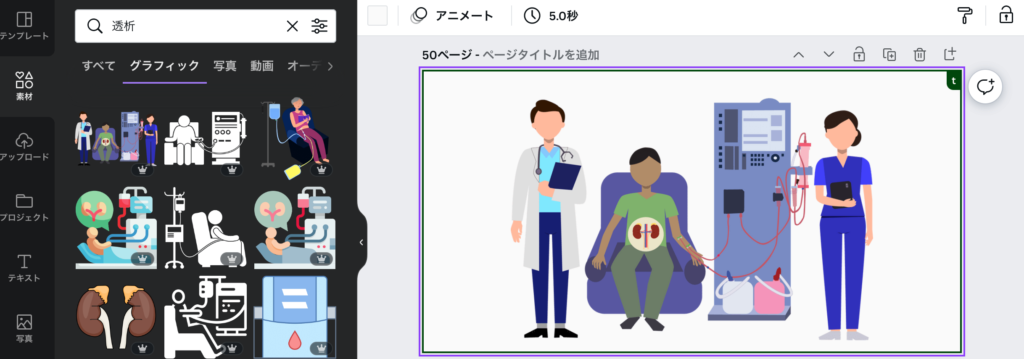
素材はトリミングすることができるので、真ん中の人を切り取ってしまうことができます。
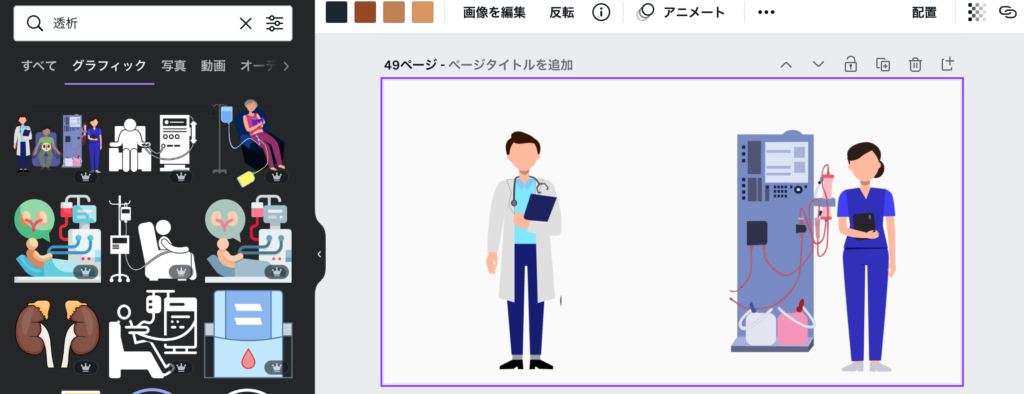
そして、人の患者さんの代わりに、犬の患者さんをおきたいので、いい感じの犬のイラストを探します。
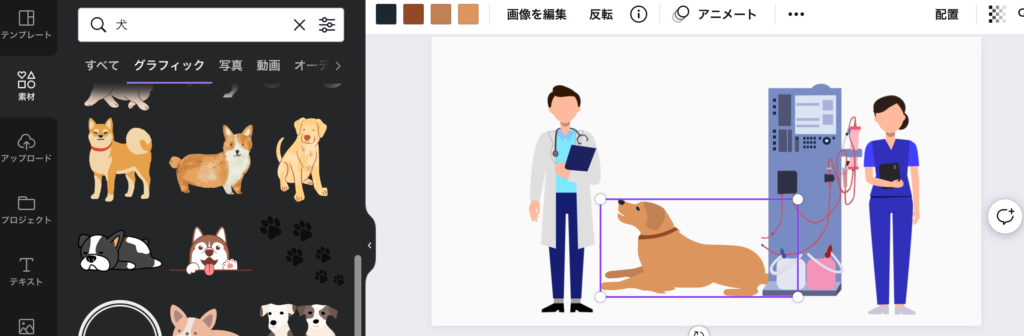
素材で、「犬」と検索すると、大量の素材が出てくるので、いい感じのものを選択し、大きさ、位置や配置を整えます。ここからは、犬と透析のラインをつなげたいので、多少自分で加工しなければなりません。
Procreate
Canvaは手書きのイラストはできないので、ここからはProcreateで編集していくことになります。Procreateというアプリは、イラストレーションを書くためのアプリになります(こちらの記事で解説しています)。
この画像を、PNG(ピング)というファイル形式で背景を透明にしてダウンロードします。ここで背景を透明にすることで、仕上げで背景の色を自由に変えられることになります。
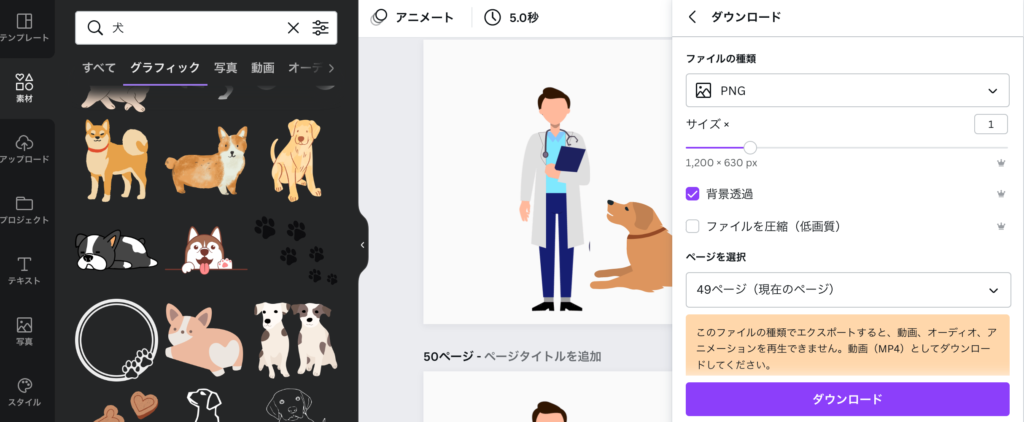
そして、Procreateから、ダウンロードしたファイルをインポートします。
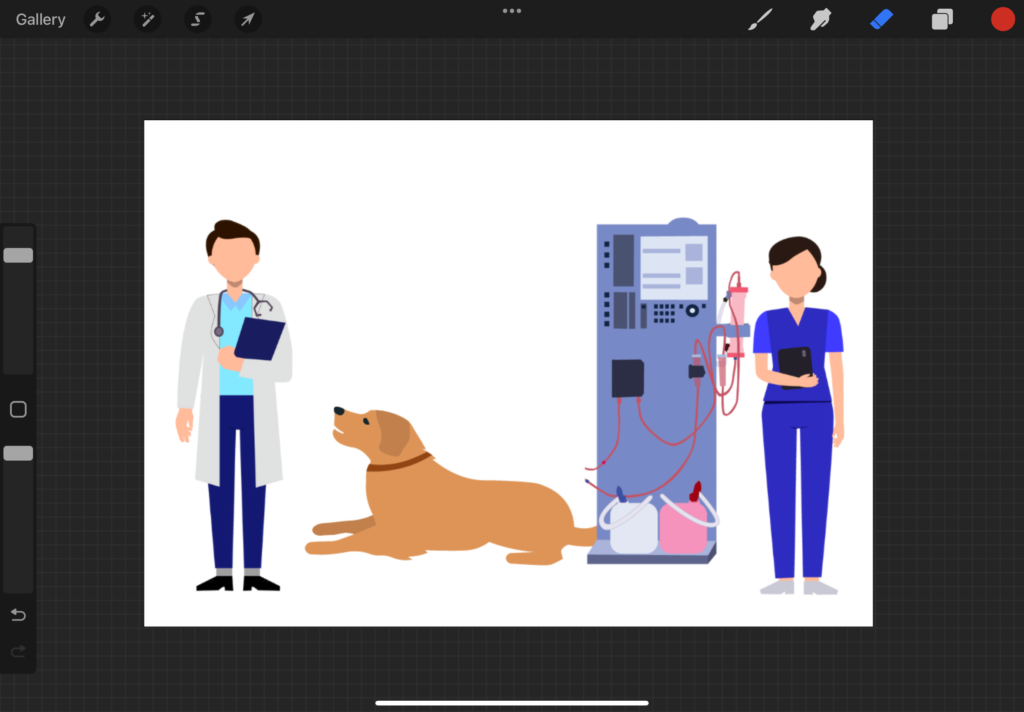
インポートした画像は、自由に編集することができ、以下の様に消しゴム機能で消したい部分を消すこともできます。
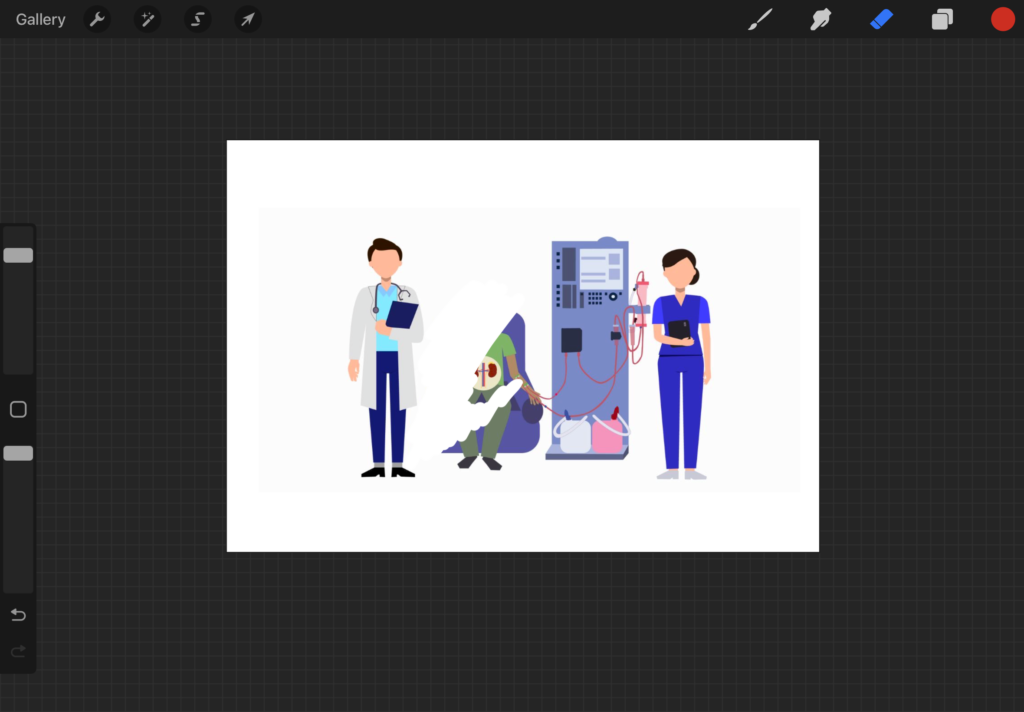
もしくは、上から色を重ねることで、例えば首輪を外したければ(透析中には首輪は外しますので)以下の様に同じ色を重ねて塗ることで元々首輪をしていなかった様に見えます。
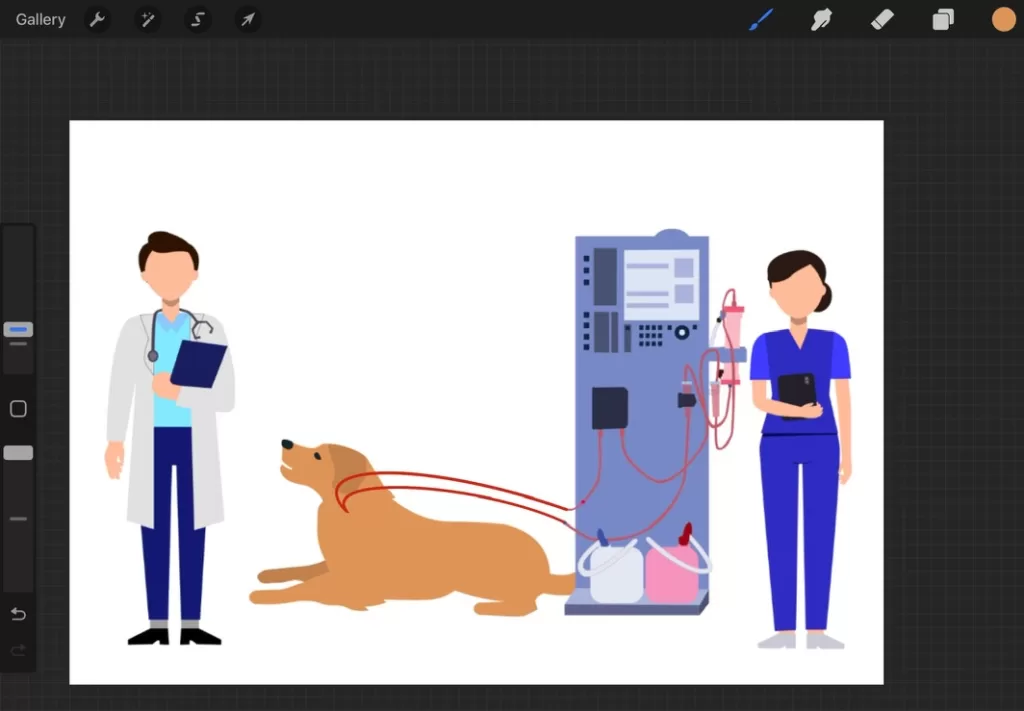
さて、ここからは、この透析機のラインと犬をつなげていきます。赤いラインを付け足してあげるだけで、犬が透析機に繋がれている様になります。
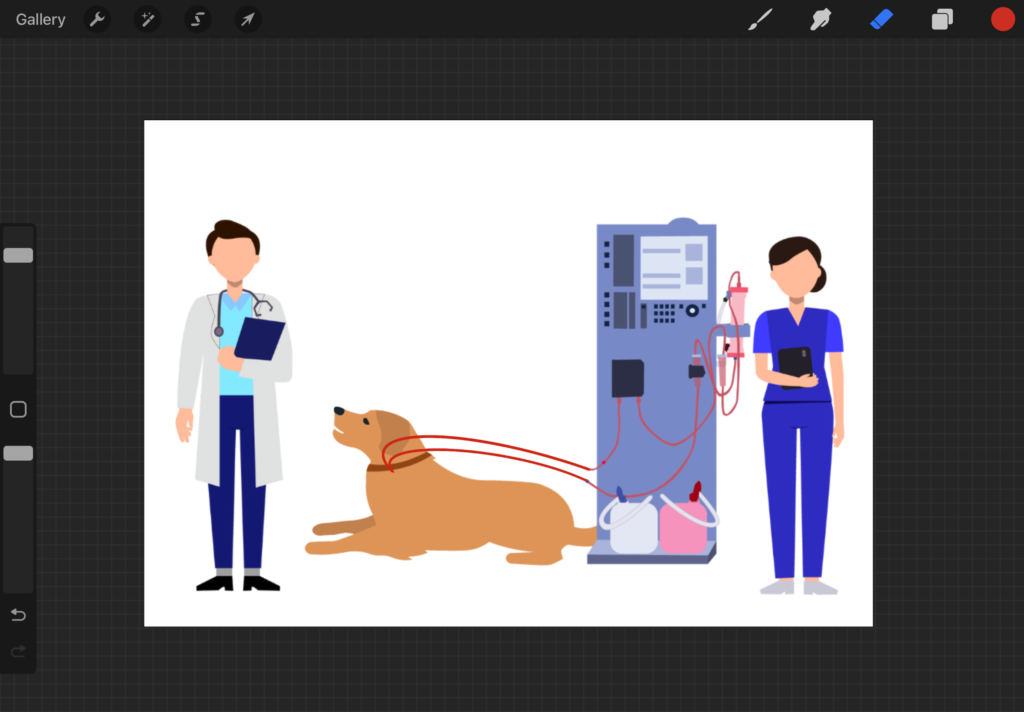
Procreateの特徴でもある、右上のボタンからレイヤーを編集することができます。レイヤーをうまく使えば、元のイラストを残してイラストを追加することができます。
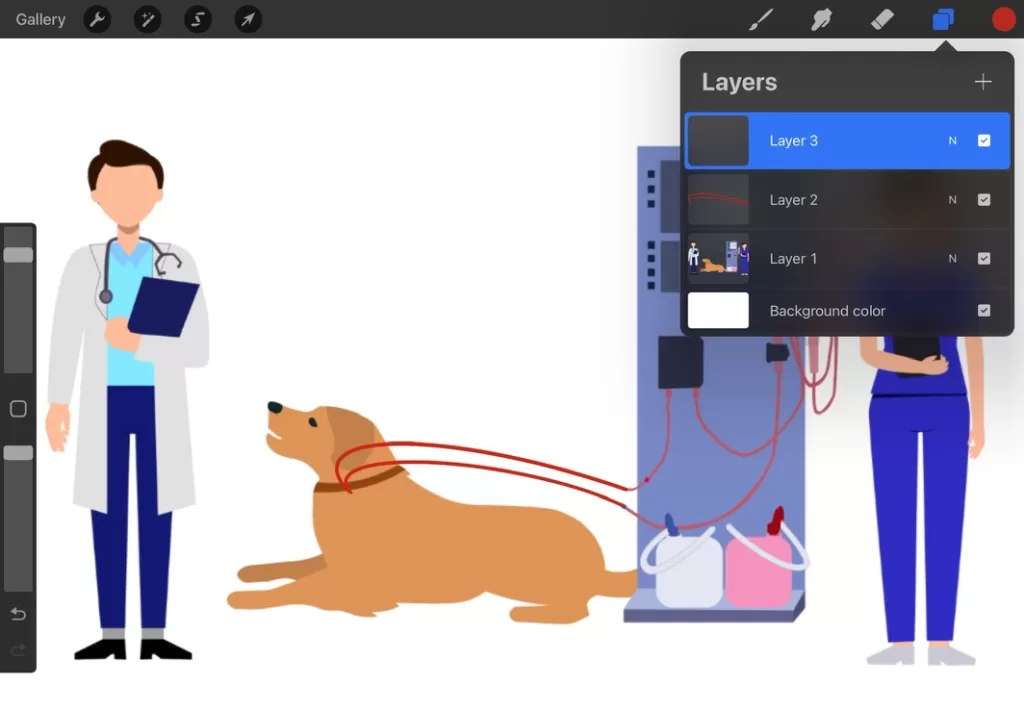
例えば、元の素材と重なる様に筆で何かを描きます。同じレイヤーで行ったものは、修正する時に消しゴムを使うと、元の素材が消えてしまいますが、違うレイヤーに描いていた場合、新しいレイヤーは元の素材とは独立しているため、消しゴムで消してもそのレイヤーの部分だけを編集することができます。
例えば、新しいレイヤーにバンデージを足してみます。
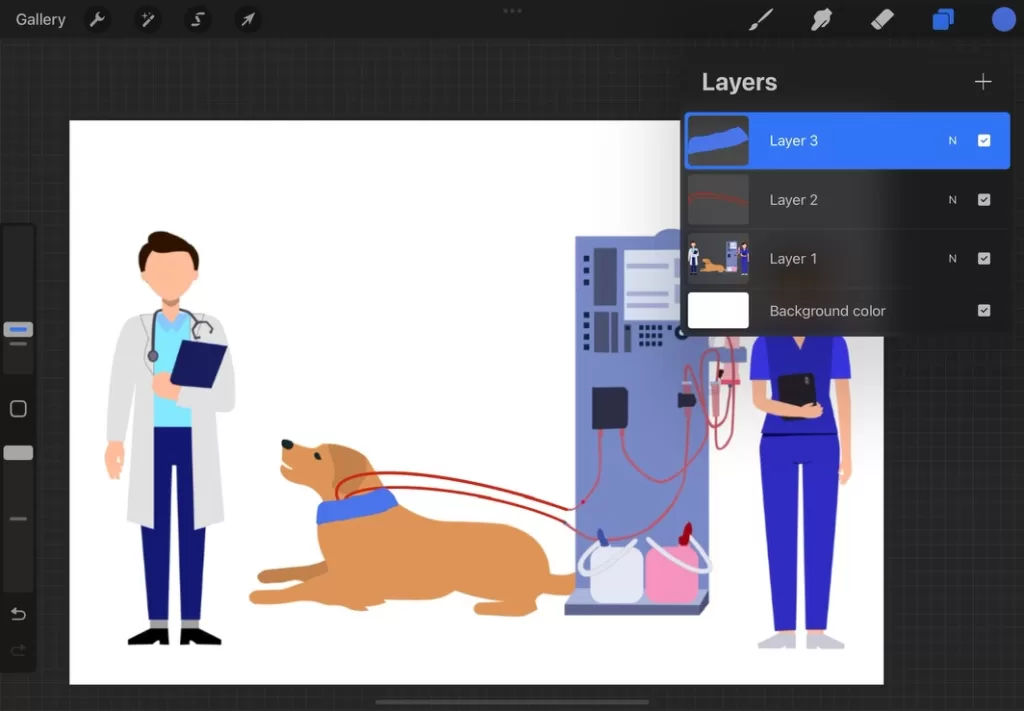
これがあまり好きではなかった時、もしくは編集したくなった時に以下の様に消しゴムで消した時に、他のレイヤーを変えることなくバンデージだけ修正できます。
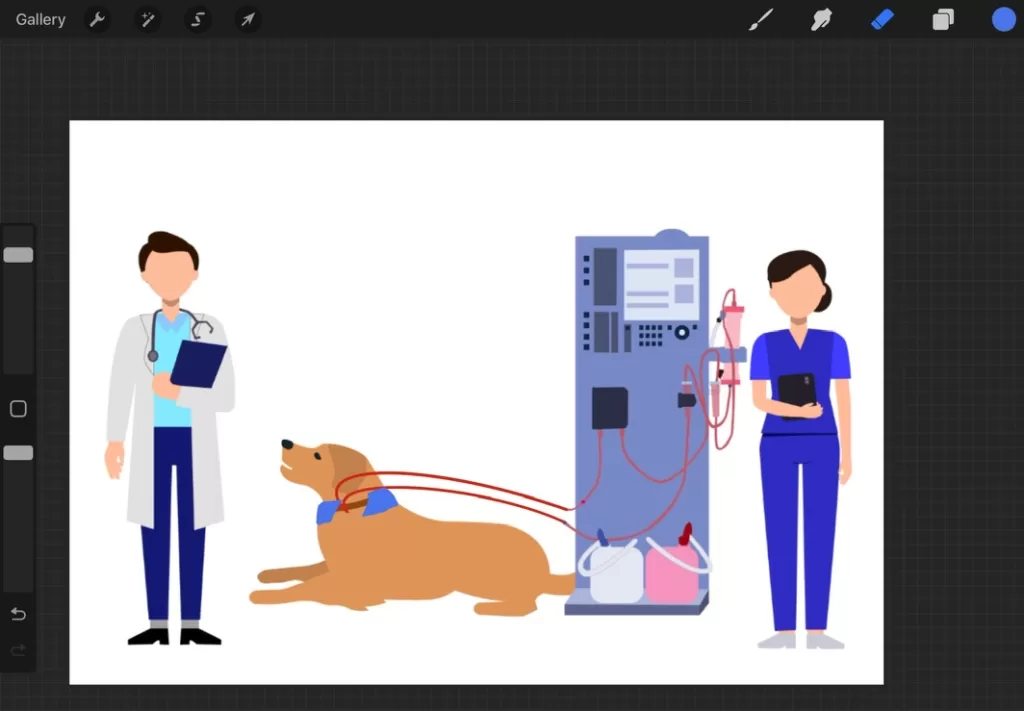
色を調節することや、さらに細かい加工をすることも可能です。
仕上げ
ここで出来上がった画像をPNGやJPEGの形式で保存して、さらにCanvaで文字を追加すればサムネイルの完成になります。
文字のフォントも豊富で、フォントを選べるだけでなく、エフェクトという機能を使うことでシャドーなどをつけることができます。
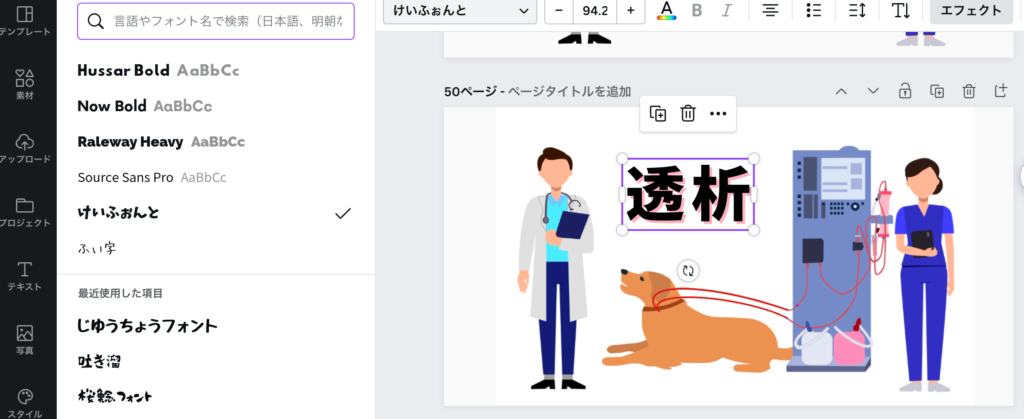
完成したら、ダウンロードというところから、保存したいファイルの形式を選択して保存することができます。
まとめ
今回の記事では、普段どの様に独自のイラストを作成しているかご紹介しました。これら、全ての知識はYouTubeのAmity先生で学んだものです。アメリカにいながらも、YouTUbeを駆使すれば日本語で、日本人の可愛らしいセンスのある先生から新しいことが勉強できる様になったのは素晴らしいことだと日々ありがたく思っています。
もし興味のある方はYouTubeのリンクものせておきます。